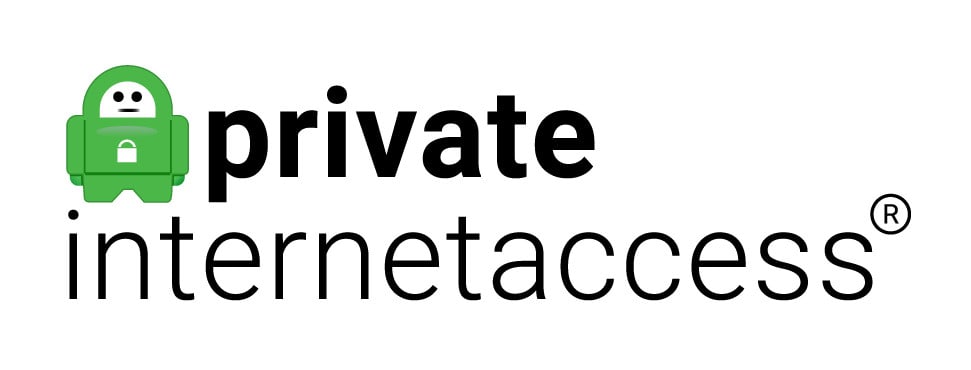Windows 10ユーザですか?ご自身のプライバシーがリスクにさらされている可能性があります。でもパニックにならないでください。解決策があります。Windows 10ユーザのデジタルシールドである仮想プライベートネットワーク(VPN)に加入するのです。
注目されたがっている日本のVPN界隈で、お持ちのWindowsデバイスに最適なVPNをどうやって見つけたらいいのでしょう?ご心配無用です。代わりにComparitechがなんとかします。
Comparitechの厳格な方法論を使い、何社ものVPNをテストしています。当社のミッションとは?
性能、セキュリティ、デザインとカスタマーサポートに秀でたWindowにおすすめのVPNを探し出すことです。このガイドでは、これらのおすすめNo.1のVPNを紹介し、VPN使用に関する切迫した疑問にお答えします。
時間が押していますか?以下のクイックサマリーをご覧ください。Comparitechがお手伝いします。でも、時間がある方はぜひ本文をお読みください。おすすめの各プロバイダーを詳細に説明し、情報に基づいた決断ができるようにします。
日本のWindowsユーザーむけのおすすめのVPN:
- NordVPN: おすすめのオールラウンドなWindows 10用VPN。ライバル社より高速で、堅実なセキュリティとプライバシーを誇り、厳格なノーログポリシーを貫く。日本国内にサーバーがあり、TV東京、NHK、dTV、U-NEXT、AbemaTV、 GYAO!などに対応。30日間の返金保証が付属。
- Surfshark: 日本のWindows 10ユーザー向けのお手頃なおすすめのVPN。高速な回線速度と印象的な幅広いセキュリティとプライバシー機能を誇る素敵な低コストのオプション。デバイス接続台数無制限。
- ExpressVPN: 高速な回線速度を厳格なセキュリティを兼ね備えた信頼の置けるVPNアメリカ版Netflix、Hulu日本、dTV、U-NEXT、AbemaTV、NHK、楽天TVやGYAO!などの大手ストリーミングサイトすべてに対応。
- CyberGhost: 素晴らしいセキュリティ、高速な回線速度、広大なサーバーネットワーク。Windows 10ユーザーは、オンラインのセキュリティとNetflixなどのストリーミングサイトを簡単に楽しめます。また日本国内でサーバーを稼働しており、海外で母国のサービスを視聴できます。
- IPVanish: 高速な回線速度と信頼性の高い接続を兼ね備えた強固なセキュリティログを保管しません。デバイス接続台数無制限。
- Private Internet Access: Windows 10用の使いやすいアプリを提供し、日本の大手ストリーミングサイトすべてと、ほとんどの人気のある国際サービスに対応。
NordVPNの30日間無料体験版を手に入れましょう
NordVPNは、このページからサインアップした場合全機能搭載、リスクフリーの30日間無料体験版を提供しています。Windowsのストリーミング用に一番におすすめするVPNを1か月間制限なしで使用できます。Windowsデバイス上にインストールするだけで使えます
隠れた条件などありません。もしNordVPNが合わない、と決めた場合は30日以内にサポートに連絡するだけです。全額が返金されます。NordVPN無料体験版を始めるにはこちら。
Windows 10にVPNが必要な理由
Windows 10は人気がありますが、プライバシー上の問題もいくつか抱えています。Microsoftのプライバシーポリシーは、同社が、電子メールやファイルなどのユーザーの個人データにアクセスする可能性があることを認めています。いくつかトラッカーを無効にしても、他のトラッカーは頑固なまでにしつこく食い下がります。
デジタルプライバシーの盾であるVPNに加入するのです。以下はVPNが必要な理由です。
- 暗号化:データをスクランブルして、プライベートに保ちます。
- 匿名性:IPアドレスをマスクし、追跡を困難にします。
- P2P保護:ダウンロードする際に、契約しているインターネットサービスプロバイダー(ISP)が覗き見できないようにします。
- 公共Wi-Fiのセキュリティ: セキュリティが確保されていないネットワーク上に安全なトンネルを作ります。
- 地理的ブロックの回避:Netflixなどのコンテンツにどこからでもアクセスします。
VPNは、Windows 10をプライバシーを犠牲にすることなく楽しむためのチケットです。デジタルライフをコントロールする準備はいいですか?Windows 10におすすめのVPNを探し出しましょう!
Windows 10 ユーザーむけのおすすめのVPN
日本のWindows 10 ユーザーむけのおすすめのVPNを見つけるために、本記事では少なくても以下の基準を満たすプロバイダーを探しました:
- アプリの品質 – セットアップとネイティブなWindowsクライアントの使用が簡単で直観的であること。
- OpenVPNプロトコルをサポートし、そのセットアップが簡単であること。
- DNSリーク保護 – IPアドレスの漏えいは、 Windows 10の既知の脆弱性の一つです。そのため、これを防ぐことができるVPNが必須です。
- 回線速度と性能
- 地域制限されたサイトやNetflixなどの人気のあるストリーミングプラットフォームのブロックを解除する能力
- 日本国内にサーバーがあり、dTV、U-NEXT、AbemaTV、NHK、TV東京、Hulu日本、楽天TVやGYAO!を休暇または仕事中に視聴できること。
テスト方法とおすすめのVPNのランク付け方法に関する詳細は、以下の方法論セクションに記載されています。では、基準に達したVPNを見ていきましょう。
ここに記載したのはWindows 10 ユーザー向けのおすすめのVPNの一覧です。
1. NordVPN
利用可能なアプリ:
- PC
- Mac
- IOS
- Android
- Linux
- FireTV
ウェブサイト: www.NordVPN.com
返金保証期間: 30 DAYS
NordVPNは、Windows 10ユーザー向けの当社No.1のおすすめです。このパナマに本拠を構えるVPNは真のノーログポリシーを貫いており、接続ログも使用ログも残しません。追加の機能には、ダブルホップ暗号化、Tor over VPNやキルスイッチなどがあります。これらと、さらにDNSリーク保護は、すべてアプリの設定で切り替えることができます。
WindowsのVPNサービスクライアントは詳細に渡りますが、初心者の方を圧倒するほどではありません。サーバーのリストは、おすすめの使用目的、TVストリーミング、専用IPアドレス、Tor over VPNなど毎に分類されており、各サーバーはpinデータも記載されており、最小のレイテンシを実現するロケーションがどこかを調べることができます。NordVPNは、Netflixなどのほとんどの人気のあるストリーミングプラットフォームへの信頼のおけるアクセスも提供しており、これには、dTV、U-NEXT, AbemaTV、NHK、TV東京、Hulu日本、楽天TVやGYAO!などの日本のサービスも含まれます。
NordVPNのスピードテストのデータ
| No value | NordVPN |
| ウェブサイト | NordVPN.com | 平均接続速度 - 北米 (米国) | 460 Mbps | 平均接続速度 - ヨーロッパ (英国) | 349 Mbps | 平均接続速度 - アジア(香港) | 299 Mbps |
|---|---|
| 最安月額 | $3.39 – 2年プランが71%オフ +1ヶ月追加 |
メリット:
- Windows 10アプリは良好に動作します
- 広大なサーバネットワークにより、ほとんどの地域制限されたコンテンツのブロックを解除可能です
- 他の大手プロバイダーより姑息
- 優れたセキュリティツール
- ノーログポリシー
- 30日間の返金保証
デメリット:
- 時折、デスクトップアプリは接続に時間がかかる
Our score:
WINDOWS 10用のおすすめのVPN:NordVPNは、当社の一番のおすすめです。 すべてのカテゴリーで真の競争者、強力なセキュリティ機能と今まで見た中で最速の回線速度を備えています。リスクフリーの30日間の返金保証が付属。
当社のNordVPNレビューをご覧ください。
2. Surfshark
利用可能なアプリ:
- PC
- Mac
- IOS
- Android
- Linux
ウェブサイト: www.Surfshark.com
返金保証期間: 30 DAYS
Surfsharkは、日本でNetflix、Hulu、BBC iPlayerやAmazon Prime Videoなどのリージョンロックされたコンテンツにアクセスることに秀でた大きな価値をもつVPNです。同社は、日本に高速なサーバーを持ち、AbemaTV、NHK、TV東京やHulu日本などの日本のストリーミングプラットフォームを海外で視聴できます。同社のサービスは、強力な暗号化を採用しており、ノーログを貫いています。トレントが可能で、キルスイッチを使うことで、モバイルとデスクトップアプリの両方でデータの漏えいを防ぐことができます。
ライブカスタマーサポートは24時間利用できます。何よりまず、Surfsharkには、一度に何台デバイスを接続するかに関しての制限がなく、家族、グループはハウスメートで使用する際のお手頃価格の素晴らしいオプションになっています。
Windows、MacOS、iOS、AndroidとLinux用のアプリが利用可能です。
Surfsharkスピードテストのデータ
| No value | Surfshark |
| ウェブサイト | Surfshark.com | 平均接続速度 - 北米 (米国) | 206 Mbps | 平均接続速度 - 北米 (米国) | 317 Mbps | 平均接続速度 - ヨーロッパ (英国) | 253 Mbps |
|---|---|
| 最安月額 | $1.99 2年プランで3ヶ月無料 |
メリット:
- NetflixやAmazon Prime Videoに対応。
- デバイス接続台数無制限
- ほぼすべての用途で十分に高速
- 印象的なセキュリティサービス
- 厳格なノーログポリシー
デメリット:
- たまにサーバーが遅くなる
Our score:
おすすめのお手頃な:Surfsharkは、デバイス数の制 限に達することを心配せずにお使いのWndows PCとその他のガジェットすべてをセキュリティで保護します。コストパフォーマンスがよく、リスクフリーの30日間の返金保証が付属しています。
Surfsharkレビュー全文をご覧ください。
3. ExpressVPN
利用可能なアプリ:
- PC
- Mac
- IOS
- Android
- Linux
ウェブサイト: www.ExpressVPN.com
返金保証期間: 30 DAYS
ExpressVPNは、同社のアプリが優れているためこのリスト入りを果たしました。Windows用VPNアプリは、単に粛々と動作するものを求めている方には最もシンプルな選択肢で、同社はいままでテストしたVPN中で最速の平均ダウンロード速度を誇っており、P2Pファイル共有やストリーミングに最適です。
ユーザーは、接続した際はいつでもアプリの詳細設定で切り替えることで、ExpressVPNのDNSサーバーを選ぶことができます。ExpressVPNは、GCHQやNSAの管轄外である英領バージン諸島で法人化されており、使用のログを残しません。
サーバーは、日本を含め94か国以上で利用可能で、休暇中または職場などの制限されたネットワーク上で母国のTVサービスを視聴できます。
ExpressVPNスピードテストのデータ
| No value | ExpressVPN |
| ウェブサイト | ExpressVPN.com | 平均接続速度 - 北米 (米国) | 132 Mbps | 平均接続速度 - 北米 (米国) | 136 Mbps | 平均接続速度 - ヨーロッパ (英国) | 134 Mbps |
|---|---|
| 最安月額 | $4.99 節約: 2 年プランでは 61% + 4 か月無料 |
メリット:
- ストリーミングとダウンロードの非常に高速なサーバー
- 全体的にグレードの高い暗号化、セキュリティとプライバシー
- ほとんどの人気のあるストリーミングサイトのブロックを解除可能
- 年中無休24時間のライブチャットサポートを利用可能
- ノーログポリシー
デメリット:
- このリスト上の他のVPNより料金が高い
- カスタマイズできる機能が少ない
Our score:
高度にセキュア:ExpressVPNは、プライバシーに重点を置いたプロバイダー で、高速な回線速度、多数のセキュリティ機能と30日間の返金保証を提供しています。
ExpressVPNのレビュー全文をご覧ください。
4. CyberGhost VPN
利用可能なアプリ:
- PC
- Mac
- IOS
- Android
- Linux
ウェブサイト: www.Cyberghost.com
返金保証期間: 45 DAYS
CyberGhost VPNは、使いやすいアプリと、日本を含め90か国超の9,000台以上のサーバーに広がる大規模なネットワークを提供しています。CyberGhostは、個人を特定できるログを保管せず、 OpenVPNプロことる上でAES256ビットのミリタリーグレードの暗号化でデータを保護しています。問題に直面した場合でも、ライブチャットサポートが利用できます。回線速度は高速で、同時に7台までのデバイスを接続可能です。
Windows、MacOS、iOSとAndroid用のアプリが利用可能です。
CyberGhostスピードテストのデータ
| No value | CyberGhost |
| ウェブサイト | Cyberghost.com | 平均接続速度 - 北米 (米国) | 224 Mbps | 平均接続速度 - 北米 (米国) | 853 Mbps | 平均接続速度 - ヨーロッパ (英国) | 480 Mbps |
|---|---|
| 最安月額 | $2.19 2年プランで83%お得 + 2ヶ月無料! |
メリット:
- Windows 10用アプリは、初心者の方にも使いやすく、セットアップも簡単です。
- 強固なセキュリティとプライバシーを実現するプロトコル
- ユーザーアクティビティのログを保管しない
- 印象的なストリーミングとダウンロード速度
- 45日間の返金保証
デメリット:
- 中国とアラブ首長国連邦では動作しない
- パワーユーザーにとっては柔軟性に欠ける場合も
Our score:
初心者の方に優しい:CyberGhostには使いやすい Windows用アプリがあります。.信頼性高くHD画質の動画をストリーミングできます。強固な暗号化とプライバシー機能。45日間の返金保証。
CyberGhostレビュー全文をご覧ください。
5. IPVanish
利用可能なアプリ:
- PC
- Mac
- IOS
- Android
- Linux
ウェブサイト: www.IPVanish.com
返金保証期間: 30 DAYS
IPVanishは、強固な暗号化を備えたOpenVPNをしており、真のノーログポリシーを特徴としています。つまり、セッションのログもトラフィックのログも記録しません。同社は、ティア1ネットワークを誇るVPNの内の1社で、誰かから物理的または仮想的なスペースを借りずに、サーバーをすべて自社所有しています。そのため、同社が米国に本拠を構えているという事実を見落としていました。
IPVanishは、約60か国からサーバーを選ぶことができることを誇っており、すべてのVPN接続は、DNSリークに対して保護されています。他のおすすめのVPNにくらべストリーミングはあまり得意ではないようで、長期的に契約するまでに使用している日本のプラットフォームでチェックしてみてください。同社の30日間の返金保証のおかげでリスクフリーで試すことができます。
IPVanishスピードテストのデータ
| No value | IPVanish |
| ウェブサイト | IPVanish.com | 平均接続速度 - 北米 (米国) | 167 Mbps | 平均接続速度 - 北米 (米国) | 685 Mbps | 平均接続速度 - ヨーロッパ (英国) | 314 Mbps |
|---|---|
| 最安月額 | $6.49 月間ベストセール |
メリット:
- テストの際は、同社のWindows 10アプリの使用に問題は生じなかった
- ユーザーアクティビティに関するログを残さず、堅実なセキュリティ設定がある
- ストリーミング用の良好な回線速度
- トレントをする方に人気
デメリット:
- 本拠地が米国
- アプリは中国では動作しない
Our score:
大規模なネットワーク:IPVanishは家族に最適です。 堅実なWindows 10用アプリ。ほとんどの地域制限されたコンテンツのブロックを解除可能。接続のプライバシーに高い基準を求める方におすすめ。30日間の返金保証。
ここからIPVanishレビューの全文をお読みください。
6. Private Internet Access
利用可能なアプリ:
- PC
- Mac
- IOS
- Android
- Linux
- FireTV
ウェブサイト: www.PrivateInternetAccess.com
返金保証期間: 30 DAYS
Private Internet Accessは、同社の、ユーザーの入力が少なくて済む直観的で軽量なアプリのおかげで、 Windows 10ユーザーの間で人気のあるVPNです。エキスパートユーザー向けに、同社は、必要な暗号化レベルを調整するオプションを用意しており、これは、Kodiなどのアプリで役に立ちます。さらにプライバシーを強化するために、ネットワークキルスイッチとDNSリーク保護と共にAES暗号化を使用しています。
PIAは、米国から80か所を超えるロケーションで10,000台以上のサーバーを運営しており、Netflixなどの人気のストリーミングサイトへのアクセスが可能です。また同社には日本国内にサーバーがあり、dTV、U-NEXT、AbemaTV、NHK、TV東京、Hulu日本、楽天TVやGYAO!を海外からまたは仕事中に視聴できるます。
同社はWireGuardプロトコルを使用しており、これはHD画質のストリーミングの際にメリットとなります。またデバイス接続台数無制限なため、家族全員で同時にストリーミングができます。PIAを30日間試して満足できなかったら、全額返金を求めることができます。
Private Internet Accessのスピードテストのデータ
| No value | Private Internet Access |
| ウェブサイト | PrivateInternetAccess.com | Average Connection Speed - North America (USA) | 123 Mbps | 平均接続速度 - 北米 (米国) | 76 Mbps | 平均接続速度 - ヨーロッパ (英国) | 31 Mbps |
|---|---|
| 最安月額 | $2.19 2年プランで82%お得 + 2 か月無料 |
メリット:
- Windows 10用の軽量アプリ
- 80か国超で10000台以上のサーバーが稼働
- デバイス接続台数無制限
デメリット:
- 本拠地が米国
- ストリーミング速度に一貫性がない
Our score:
調整可能な暗号化:Private Internet Accessは、Windows 10用の軽量アプリを提供しており このアプリでは、上級ユーザーのために、暗号化を設定でカスタマイズできます。すべてのプランには、30日間返金保証が付属しています。
Private Internet Accessレビューの全文をお読みください。
方法論:Windows 10用のおすすめのVPNの選定方法
ほとんどのVPNはWindows用アプリを提供していますが、日本のインターネットユーザーに適しているのは数が多くありません。Windows 10用のおすすめのVPNを見つけるための方法論には、セキュリティとプライバシー保護などの分野で各VPNを評価することが含まれます。ここに掲載しているのは、評価基準の完全なリストです:
- 世界中にサーバーがある:Windowsユーザーは、世界中ほぼすべての国にいるので、サーバーのグローバルなネットワークにアクセスできて初めて意味を持ちます。ComparitechがおすすめするVPNは、通常数千台のサーバーを稼働しています。これらのサーバーは、米国、英国、オーストラリアや日本など十数か国に配置されています
- 回線速度: お使いのWindows搭載デバイス上でインターネットを閲覧する、ストリーミングするまたはトレントするいずれの場合も高速接続が欠かせません。高速接続なしでは、低解像度、ラグやバッファリングといった性能上の問題に悩まされることになります。スピードテストにより、Windows 10用の複数の最高速VPNを特定しました。それらすべては帯域幅無制限です。
- ブロック解除能力:リージョンロックされたコンテンツは、特にストリーミングサービスのことになると、全員に悪影響を及ぼしています。加えて、一部のユーザーは、自国の厳格なオンライン検閲に対処する必要があります。幅広い制限されたWebサイトとサービスを使ってテストするだけで、強力なブロック解除能力を持つ複数のVPNを見つけることができました。
- セキュリティ:DDoS攻撃からマルウェアまで、多数のセキュリティ上の脅威がオンライン上に存在します。VPNを使用することで、データは暗号化され、サイバー犯罪者は手が出せなくなります。これには、キルスイッチやDNSリーク保護も含まれます。それで十分でない場合は、NordVPNやSurfsharkといったVPNサービスは、ダブルVPNサーバーすら提供しています。
- プライバシー:この記事で取り上げているように、Windows 10にはいくつかのプライバシー上の問題があります。匿名でインターネットを閲覧したいのなら、VPNがなおさら必要です。暗号化だけでなく、各VPNがノーログポリシーを運用しているのかも調べました。140社のVPNのロギングポリシーを分析したところ、オンラインでの匿名性を提供してるVPNが数社ありました。
- 使い易さ:Windows、Androidまたは他のオペレーティングシステムのどれを使用していたとしても、対象のVPNは、素早くかつ使いやすくなければなりません。各VPNのアプリでの経験上、これは必須です。さらに、各VPNは、豊富なセットアップガイドと24時間のライブチャットと電子メールによるサポートを提供するはずです。
- コストパフォーマンス:Windows 10用のおすすめのVPNはすべてお手頃な料金です。事実、それらのお手頃なVPNは、多くの場合、上記の多くを提供できないVPNより安価です。余計な支出を抑えるには、本記事にリンクされた当社のVPN割引クーポンを利用してください。各VPNには、少なくても30日間の返金保証が付属していることを覚えておいてください。
VPNが上記を提供しているという言葉を鵜呑みにしているわけではありません。代わりに、各VPNを自社で広範にテストし、テストはすべてVPNのテスト方法に従っています。これにより、可能な限り最新で正確なレビューを提供できるようになります。
避けるべきVPN
どのVPNを使うか決める際、Windows 10ユーザーは無料のオプションは避けるべきです。今までの記事で紹介しましたが、普通の方がGoogle上で検索をした時にヒットするのは、多くの場合、無料のVPNサービスです。また、当社では、数社の有料VPNを、DNSリークに対する保護が「行われていない、または、プライバシーに関する懸念を輪やらげるのに十分厳格なノーログポリシーを備えることなく米国に本拠をおいているといる理由から不合格にしています。
Betternet
Googleで、「Windows用無料VPN」と検索すると、Betternetは検索結果の上位にランクインします。Betternetは、ユーザーログを収集していませんが、アプリ自体が、広告プラットフォームの一部で、コンピューター内のクッキーにアクセスして、広告、動画やアプリ推薦の標的にしてしまいます。また同社は、ユーザーをDNSリークから保護していません。Betternetに悪意があるわけではありません。事実同社の運営方法はまったく透明です。モバイルアプリを相当な無料の代替としてすら推薦することもあります。しかし、Windowsに関してはおすすめできません。
Hide.me (無料)
Hide.meは、別のWindows用無料VPNで、Google検索で上位にランクインしています。同社のプレミアムプランはそれほど悪くはないものの、無料版では、回線速度とデータ転送量を、それぞれ3 Mbit/sと2GBに制限しています。また、当社おすすめのセキュリティ重視のプロトコルであるOpenVPNをサポートしていません。無料ユーザーに対しては、サーバーロケーションが3か所に制限され、ポートフォワーディング(トレントには便利)は利用できます。プラス面は、Hide.meは完全にノーログです。
Hola
Holaは、ピア・ツー・ピアのプロキシブラウザ拡張機能で、無料VPNのように機能しますが、そのサーバーは一元化されています。代わりに、ユーザーは、未利用の帯域幅が利用できる場合は、別のHolaユーザーのデバイスを経由して自分のインターネットトラフィックをルーティングします。お住まいの地域の法規制に寄りますが、これにより、他のユーザーのアクティビティ「に対して責任を負うことになりかねません。さらに、Holaはかつて一度同社ユーザーの演算リソースをハイジャックしたことがあり、その演算リソースをボットネットに変え、分散型のサービス拒否(DDoS)攻撃をWebサイト上で行い、海賊版を配信しています。
DNSリークのダブルチェック
お使いのDNSリーク保護が機能しているかダブルチェックしたいのなら、ここからDNSリークテストを実行できます。.有効にしたVPNを使ってテストを実行し、続いてVPNを無効にしてもう一度行い、テスト結果の即時の値を表示します。
Netflix、Ziggo Goなどにアクセスできませんか?IPv6を無効にしてみる
VPNがDNSリーク保護を宣伝している場合ですら、HuluやNetflixのようなWebサイトは時々、IPv6プロトコル上でリクエストを強制的に流出させることができます。デフォルトでは、ほとんどのVPNは、すべてのDNSリクエストを、完全にIPv6を避けてIPv4上に強制します。しかし、お使いのデバイス上でIPv6が有効になっていると、Windows 10上でのIPv6 DNSリークを阻止できません。
最初に、契約しているVPNプロバイダーのカスタマーサポートに、アメリカ版NetflixやHuluのブロックを解除できるサーバーが無いかどうか聞いてみましょう。もしあれば、それらのサーバーの内1台に接続します。それでもそのサイトが、VPNサービスを使っていることを検知している場合は、IPv6を無効にする必要があることがあります。
そうするには以下の手順に従います:
- システムトレイ内のWi-FiまたはLANのアイコンをダブルクリックして、[ネットワークと共有センターを開く]をクリックします
- 表示された画面で、[接続]の隣にあるネットワークへのリンクをクリックします
- [プロパティ]をクリックします
- [インターネットプロトコルバーション6(TCP/IPv6)]のチェックマークを外します。
- [OK]をクリックして変更を保存し、コンピューターを再起動します。
これでIPv6は無効になりました。IPv6 DNSリクエストが流出することはありません。
関連記事:HuluとNetflixにおすすめのVPNは?
Windows 10上でVPNを手動でセットアップする方法
上記のプロバイダーを使う場合は、Windows上でVPNをセットアップして実行するには、ソフトウェアを段ロードしてイントールするだけで済みます。接続はログインと同じくらいシンプルで、ロケーションを選んで、[接続]ボタンをクリックするだけです。
アプリが気に入らない場合は、Windows 10には手動で構成できる内蔵VPN機能があります。このOSは、OpenVPNをサポートしていないので、L2TP/IPSec、SSTP、IKEv2から選ぶことをおすすめします。PPTPは、高速で、セットアップがわずかに容易な場合もありますが、セキュリティ上の脆弱性を抱えているため使用しないようにしてください。
始めるには、まず契約しているVPNプロバイダーから選んだプロトコルにより以下の情報を手に入れることが必要になります。
- ユーザー名
- パスワード
- VPN サーバー アドレス
- 事前共有シークレットまたは証明書
- [検索]バーで、「VPN」と入力して、検索結果の上部にあるメニューの歯車をクリックします。

- ポップアップしたメニューで、[VPN接続を追加]

- VPNプロバイダーの下で、[Windows(ビルトイン)]を選択します上記の情報をすべて記入します。

- [保存]をクリックします。
- これでVPNが、[VPN]メニューに一覧表示されるはずです。クリックして、次に[接続]をクリックします

- VPN接続が完了するまで少し待ちます。これで接続できました。
- VPNを初回セットアップした後は、システムトレイ内の[Wi-Fi]アイコンをクリックすればもっと速くアクセスできます。一番上の近くに表示されるはずです。

Windows 10用VPN:よくある質問
Windows 10には、ビルトインのVPNがありますか?
実際には、Windows 10には、 VPNサービスクライアントが既にインストールされています。このクライアントは、[設定]>[ネットワークとインターネット]>[VPN]の順に移動すると見つけることができます。しかし、サーバーに接続するには、Linuxシステム上にVPNをインストールするのと同様に手動で構成する必要があります。さらに、WindowsのVPNには非常に限られた機能しかありません。例えば、有料のライバル社が提供するキルスイッチなどの多くのカスタマイズ可能な機能がありません。
スリープモードにするとVPN接続が切断されるのはなぜですか?
お使いのデバイスがスリープモードになると、電力を節約するため、あらゆる種類のサービスを停止します。残念ながら、これは多くの場合、ネットワーク機能が無効にあることを意味し、これによりダウンロードは中断され、使用していたVPNは切断されます。幸い、これは簡単に直せる問題です。
- [コントロールパネル] > [ネットワークとインターネット] > [ネットワークと共有センター] > [アダプター設定を変更]の順に移動します。
- 次に、使用しているネットワークを右クリックして、[プロパティ]を選択します。
- [構成]ボタンをクリックします。
- 右側の[電力の管理]タブを開いて、[コンピューターが電力を節約するためにこのデバイスをオフにできるようにする]ボックスにチェックが入っていないことを確かめます。
VPNを動作させるには、Windows 10のIPv6を無効にする必要がありますか?
技術的には、IPv6を無効にする必要はありませんが、ほとんどのVPNプロバイダーはIPv6をまだサポートしていません。そのため、個人情報がネットワークをモニタリングしている誰かに見られてしまう可能性があります。この理由から、契約しているVPNがIPv6リーク保護を提供していないと仮定して、IPv6を無効にするのはいいアイデアです。以下に、Windows 10でIPv6を無効にする方法を説明します:
- [コントロールパネル] > [ネットワークとインターネット] > [ネットワークと共有センター] の順に移動します
- 左側のメニューで[アダプター設定を変更]をクリックします
- リストからお使いのネットワークを見つけ、右クリックして[プロパティ]を選択します
- これで、[インターネットプロトコルバージョン6(TCP/IPv6)]を書かれたボックスのチェックを外すだけです。
Windows DefenderにはVPNがありますか?
いいえ、Microsoftの内蔵ウイルス対策Windows DefenderにはVPNは含まれていません。
Windows 10上で複数のVP'Nを同時に実行できますか?
一般的にはいいえです。Windows 10上で1つ以上のVPNを同時に実行することはできません。ほとんどのVPNクライアントは互いに干渉しあいます。
一部のアプリケーションがあるVPNを使い、他のアプリケーションが別のVPNを使うようにスプリットトンネリングをセットアップできるかも知れません。
別のオプションは、Windows用VPNアプリ、VPNプラグインやお使いのWebブラウザ用の拡張機能および/またはお使いのWi-FIルーター上のVPNを組み合わせることになります。
ただし、VPNを重ねると、性能と回線速度に多大に影響を及ぼします。例えば、2つのVPNを同時に使用している場合、データは2回暗号化、復号化される必要があり、宛先に届くまでに両方のVPNサーバーを通じて移動する必要があります。
PC上でVPNをオフにするにはどうすれば良いですか?
VPNアプリを開き、[切断]ボタンをクリックします。お使いのVPNを手動構成していた場合は、システムトレイの[ネットワーク]アイコンからオフにできます。画面の右下には、[Wi-Fi]アイコンか[LAN]アイコンがあるはずです。
日本国内でのVPNの使用は合法ですか?
はい!数か国を除いて.VPNの使用は合法です。
中国など一部の国では、VPNの使用は差し止められていますが、犯罪行為ではありません。
VPNは完全に合法ですが、VPNに接続中に行ったあらゆる犯罪行為はもちろん違法です。VPNを使用することで法を無効にはできません。
VPNはWindows 10上のマルウェアをブロックしますか?
NordVPNなどの一部のVPNには、内蔵のマルウェア検出ツールが付属しています。危険なWebサイトにアクセスした際には、危険を知らせるアラートが表示され、セキュアなWebページにリダイレクトされる場合があります。